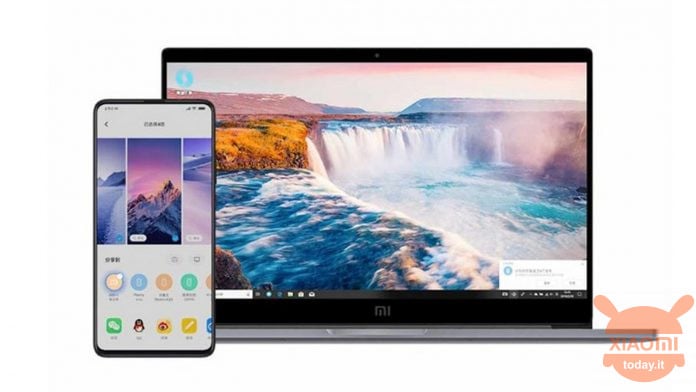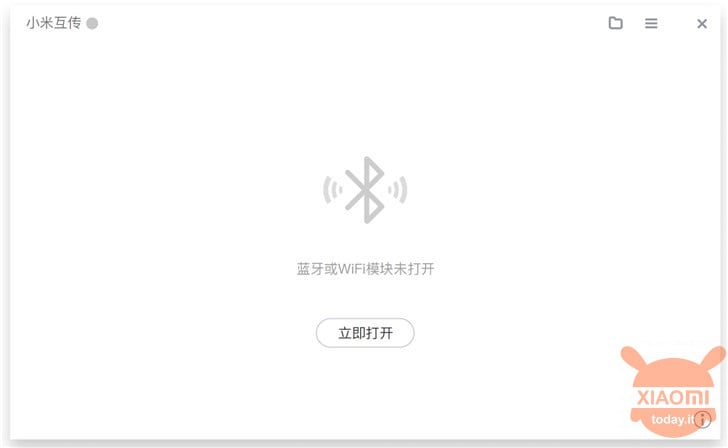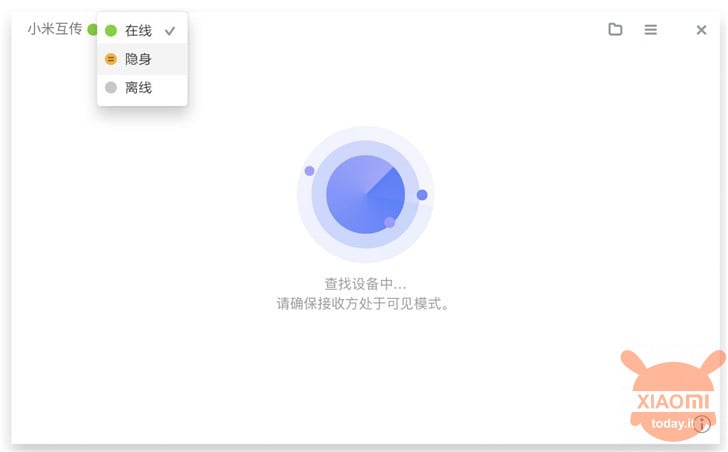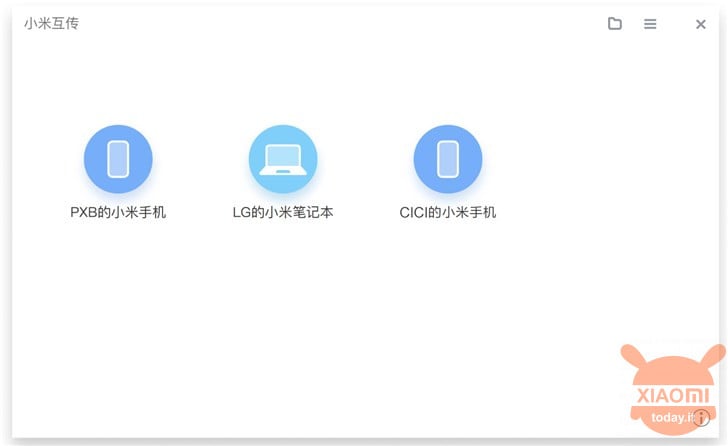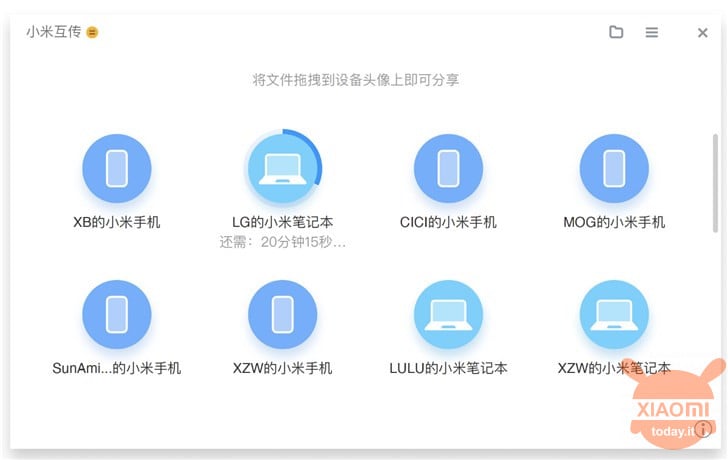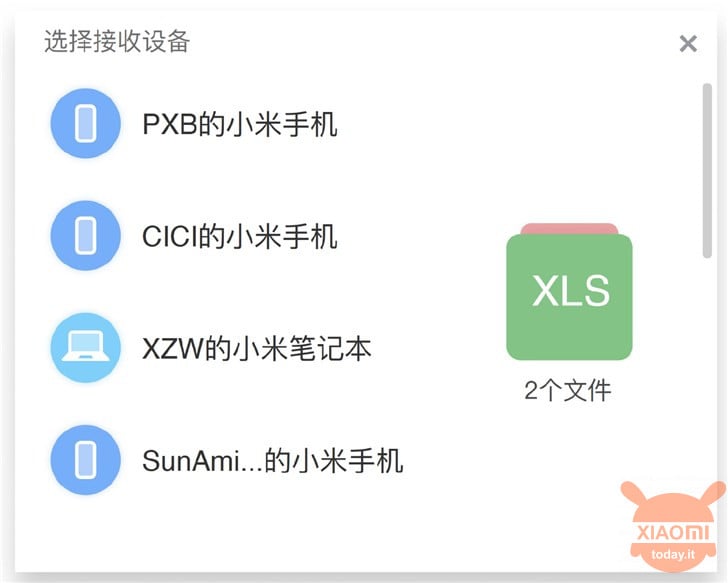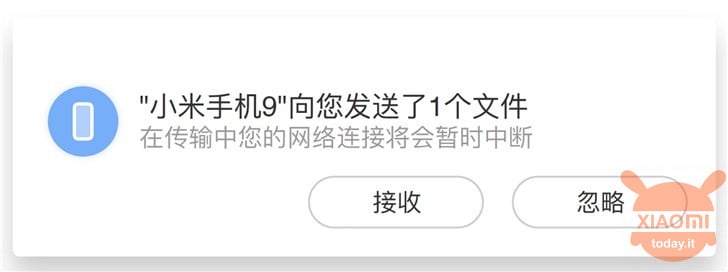Seperti yang kita tahu Xiaomi tidak terlibat dalam produksi smartphone saja, tetapi lebih dari produk yang berguna untuk kehidupan sehari-hari tetapi juga yang bermanfaat bagi para profesional. Ini adalah kasus PC dan khususnya PC Saya Notebook: laptop ini jika di satu sisi mereka jelas kuat dalam hal kinerja (lihat yang baru Mi Notebook Pro 15.6 ", disajikan baru kemarin), di sisi lain mereka juga murah seperti yang kita lihat untuk model sebelumnya. Bahkan seri teratas yang ditujukan untuk bermain game, the Saya Laptop Gaming 2019, tidak melebihi 1400 € dan kita berbicara tentang mesin yang memiliki kartu video di bawah cangkangnya GeForce RTX2060 dan tampilan yang muncul ke a refresh rate di 144 MHz. Tetapi spesifikasinya bukan satu-satunya poin kuat dari PC merek: seperti yang akan kita lihat, pada model terakhir yang disajikan ada fitur yang disebut Mi Mutual Transfer yang digunakan untuk mengirimkan data antara PC dari jenis yang sama tanpa menggunakan internet.
Apakah Mi Mutual Transfer dari Notebook Mi 15.6 baru "dan cara kerjanya
Seperti namanya, teknologi ini memungkinkan transfer data berkecepatan tinggi antara dua notebook dari merek yang sama dan karenanya dua Notebook Mi. Fitur ini datang "keluar dari pabrik" bersama dengan model laptop terbaru, untuk orang lain Anda harus menunggu untuk pembaruan.
Cara menggunakan Mi Mutual Transfer
Sayangnya untuk saat ini kami dapat memberi Anda panduan yang diterjemahkan dari bahasa Cina dan kami akan mencoba melakukan segala kemungkinan untuk membuatnya lebih jelas sambil menunggu untuk tiba dalam bahasa asli untuk pengguna yang menggunakan mesin ini. Setelah Anda membuka program, yang omong-omong sudah diinstal pada RedmiBook 14 ”Edisi Enhanched, Anda menemukan diri Anda di depan jendela jenis ini:
Semua pengaturan dan fitur diintegrasikan ke dalam bilah alat perangkat lunak yang mana Anda akan temukan di bagian atas dalam gambar berikut: è hadir a indikator yang menunjukkan mode online, offline dan tidak dikenal (1), satu untuk membuka folder unduhan default untuk Windows (2) dan satu untuk melihat semua aktivitas (3).
Saat menggunakan untuk pertama kalinya, perangkat lunak transmisi berada dalam mode offline. Anda dapat memulai proses transfer data dengan mengklik tombol "Buka Sekarang" (yang hijau pada gambar di bawah di sebelah kiri). Pada titik ini semuanya siap dan jika kita perlu masuk dalam mode offline, cukup klik lagi pada menu ini dan pilih opsi yang sesuai: perangkat lunak akan secara otomatis menemukan semua perangkat yang dilengkapi dengan program yang sama dan menampilkannya dengan nama pengguna Windows (foto di bawah kanan) ).
Transfer file: sekarang Anda dapat mulai mentransfer data dan melakukannya dengan sederhana seret dan lepas atau klik kanan pada perangkat untuk mengirim file. Jika Anda melanjutkan dengan mengklik kanan, sebuah jendela seperti yang ada di kanan bawah akan muncul, menunjukkan penerima dan melihat pratinjau dokumen. Setelah konfirmasi oleh penerima, progres transfer dan sisa waktu.
Menerima file: untuk penerimaan, prosedur ini bahkan lebih mudah karena hanya akan muncul jendela kecil yang menanyakan apakah kami mau menerima file yang dikirimkan laptop lain kepada kami. Satu-satunya hal adalah bahwa pada periode ini saat Anda melanjutkan transfer, jaringan akan sementara terputus untuk mencegah aktivitas lain: ini terjadi karena jaringan peer-to-peer digunakan untuk mentransfer file, umumnya lebih cepat daripada transmisi melalui internet. Karena itu Ada kemungkinan bahwa pemutusan jangka panjang dapat terjadi selama transfer data, tergantung pada ukuran file yang Anda transfer.
Untuk menghentikan transfer file cukup klik lagi di jendela kiri atas dan pergi ke mode offline: dengan cara ini perangkat lain tidak akan dapat mendeteksi PC yang terputus.